Windows 7の位置センサーで紹介したGeosense for Windows。
このGeosense for Windowsはネットワーク情報から、現在位置を類推する「仮想GPS」機能です。
なお、Geosense for Windowsはプロバイダ情報(IPアドレスなど)に従った表示なので正確に表示されない場合があります。
導入は以下に従います(導入手順は、2010年4月時点のもの)。
ちなみに、ダウンロード時にWindows 7のシステムビット数を確認する必要がありますが、これについては、Windows 7のシステムビット数(32bit版か64bit版か)を確認する方法を参照してください。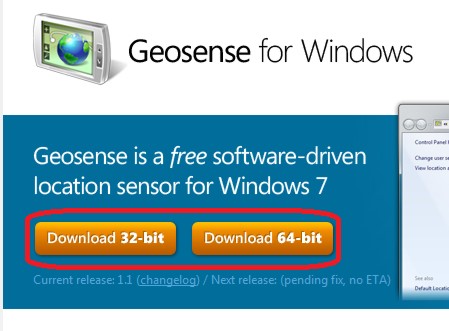
☆Geosense for Windowsのダウンロードファイルには、32bit版と64bit版の2種類があります。お使いのWindows 7のシステムビット数に適合するものをダウンロードします(Windows 7のシステムビット数の確認方法)。
このGeosense for Windowsはネットワーク情報から、現在位置を類推する「仮想GPS」機能です。
なお、Geosense for Windowsはプロバイダ情報(IPアドレスなど)に従った表示なので正確に表示されない場合があります。
導入は以下に従います(導入手順は、2010年4月時点のもの)。
ちなみに、ダウンロード時にWindows 7のシステムビット数を確認する必要がありますが、これについては、Windows 7のシステムビット数(32bit版か64bit版か)を確認する方法を参照してください。
○Geosense for Windowsをインストールする方法
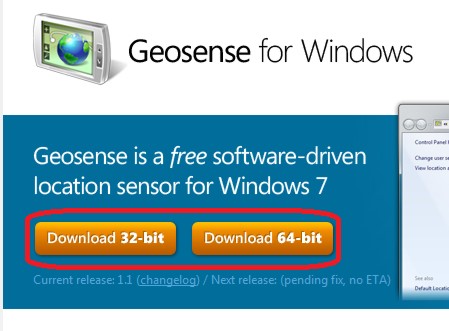
☆Geosense for Windowsのダウンロードファイルには、32bit版と64bit版の2種類があります。お使いのWindows 7のシステムビット数に適合するものをダウンロードします(Windows 7のシステムビット数の確認方法)。

☆インストールを実行すると「Geosense for Windows Setup」画面が開きます。「I authorize you to slap me if I violate the terms above」にチェックを付けます。すると「Install」ボタンがクリックできるようになります。「Install」ボタンをクリックします。
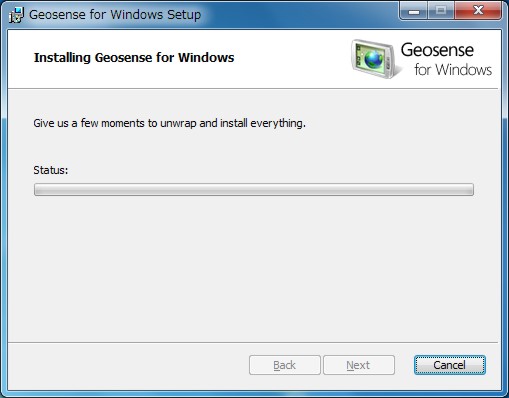
☆セットアップが始まりますので、しばらく待ちます。なお、ユーザーアカウント制御(UAC)が開いた場合は、「はい」をクリックします。
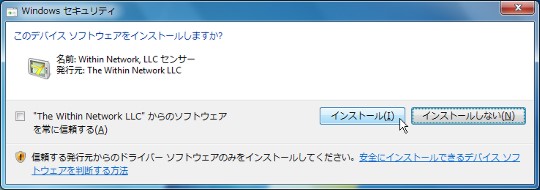
☆「Windows セキュリティ」が開きます。「このデバイス ソフトウェアをインストールしますか?」と聞かれますので「インストール」ボタンをクリックします。
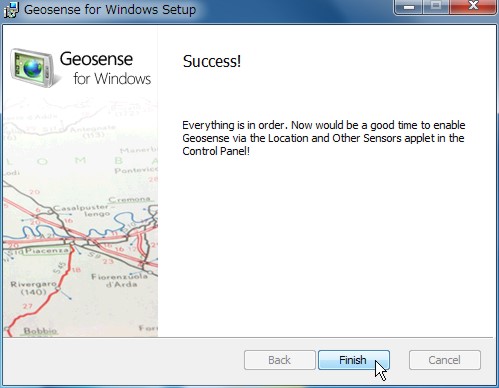
☆「Geosense for Windows Setup」画面で「Success!」と表示されたら完了です。「Finsh」ボタンをクリックします。




 Copilotビジネス活用術
Copilotビジネス活用術




![[完全改定版]Windows 10上級リファレンス v2](https://hjsk.jp/00books/110/syouei-win10-jrv2-z.jpg)



